Jak stworzyć neonowy efekt tekstowy w programie Adobe Illustrator?
Opublikowany: 2022-06-03Kiedy edytujesz tekst w taki sposób, że zewnętrzna część tekstu jest rozmyta, co sprawia wrażenie świecenia, tworzysz efekt tekstu neonowego (podobny do światła neonowego). Jeśli chodzi o wprowadzenie do Twoich projektów wieczornego blichtru i melancholijnej atmosfery lat 80., najlepszym wyborem będzie podświetlana neonowa czcionka.
Takie efekty tekstowe wyglądałyby fantastycznie na plakacie lub ulotce z wydarzeniami, a ich tworzenie jest dość proste. Ostatnio dużą popularność zyskują również neonowe teksty. Może być używany nie tylko w projektach statycznych, ale także w animacjach wideo i ruchomych grafikach.

Na tym blogu opowiem Ci, jak stworzyć efekt tekstu neonowego w programie Adobe Illustrator.
Jak stworzyć neonowy efekt tekstowy w programie Illustrator?
Najpierw otwórz obszar roboczy. Opisuję, jak stworzyć efekt tekstu neonowego i sensowne jest dodanie ciemnego tła, aby efekt neonu działał magicznie.
Teraz użyję narzędzia Prostokąt i stworzę efektowne tło do pracy. Prostokąt można powiększyć, przeciągając go.
Użyj palety kolorów, aby zmienić kolory. Możesz dostosować kolor do jaśniejszej lub ciemniejszej wersji.
Możesz zablokować narzędzie prostokąta, ponieważ może zostać wybrane przez pomyłkę podczas pracy z kompozycją tekstu neonowego. Teraz wybierz narzędzie tekstowe i kliknij w dowolnym miejscu obszaru roboczego. Zmień kolor tekstu na biały, aby rzeczywiście widzieć swój tekst, i możesz wpisać dowolne słowo, które chcesz wpisać.
Wezmę neon jako słowo i zmienię go na biały, aby to wyjaśnić. Możesz wybrać dowolne słowo, a kolor nie zawsze musi być biały. Możesz także zmienić czcionkę następnego zgodnie z własnymi upodobaniami.
Kliknij opcję typu na górze, a następnie kliknij Utwórz kontury. W ten sposób tekst będzie można edytować, wyrównując go z konturem lub kształtem.
Kliknij dwukrotnie paletę i wybierz kolor słów. Tutaj wybrałem różowy. Po utworzeniu efektu neonu zostanie on zaktualizowany do nowego koloru, jeśli wrócisz i zmienisz to.
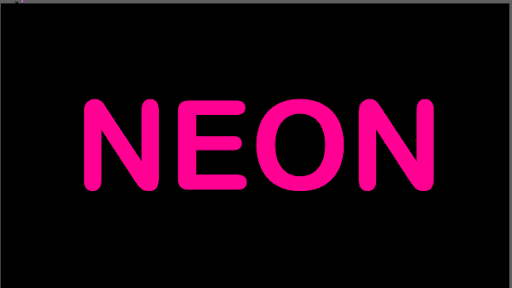
Teraz, gdy mój różowy tekst jest widoczny, wybieram go, a następnie klikam przycisk obiektu u góry ekranu. Następnie kliknę ścieżkę przesunięcia, co zasadniczo da drugą wersję naszego tekstu, nieco przesuniętą w stosunku do oryginalnej.
Obrazy pikselowe można znaleźć na następnej stronie. Jeśli spojrzę na podgląd, w zasadzie dodaje on dziesięciopikselowy obrys dookoła krawędzi, a jeśli dostosuję go do 5 pikseli, będzie to cieńszy obrys na całym obwodzie. Dopóki trzymam to na -5px w środku, a tego właśnie chcemy, wszystko będzie dobrze, prawda? Wszystko zależy od tego, jak duży był tekst, kiedy zaczynałeś.
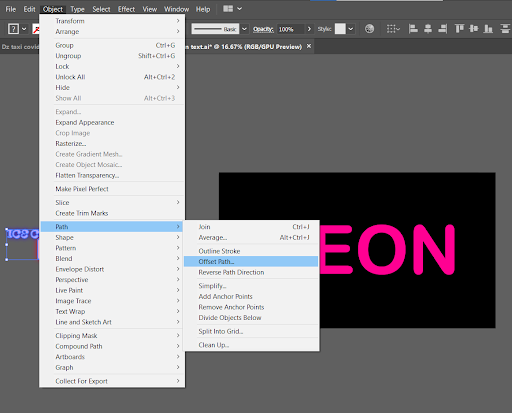
Zamierzam wybrać rozmiar 4-5px dla tego. Chociaż jest to inna odmiana tego samego neonowego pisma, wnętrze tekstu jest znacznie cieńsze niż oryginalnego tekstu. Aby to osiągnąć, po prostu rozgrupujemy element i przeciągniemy go na dół. Teraz mamy kolejny nowo utworzony kształt.
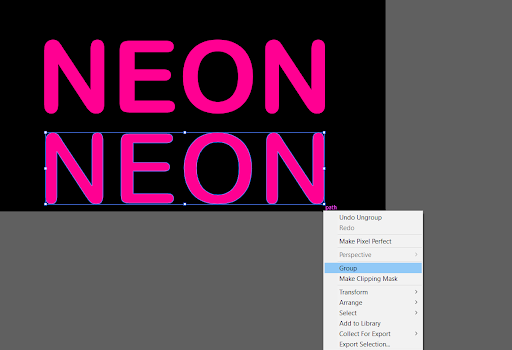
Pójdę dalej i wybiorę te wewnętrzne kształty, a następnie wybiorę swój oryginalny kształt i umieszczę je wszystkie razem w nowym dokumencie.
Ponieważ oba są teraz odwrócone, zamierzam dostosować kolor nowego tekstu lub formularza, który wygenerowałem kilka sekund temu, aby pasował do oryginalnego koloru.
Aby nadać tej formie bardziej kobiecej, użyję delikatniejszego odcienia różu. W rezultacie wybraliśmy delikatniejszy odcień różu. Możesz przejść do koloru i sprawdzić, czy dostępna jest ciemniejsza lub jaśniejsza wersja wybranego koloru.

Teraz wrócę i wstawię mój cieńszy tekst z powrotem na miejsce. Żarówka jest reprezentowana przez jaśniejszy odcień pośrodku. Światło jest wytwarzane przez błyszczącą żarówkę, a róż wokół krawędzi żarówki zostanie przekształcony w blask, który emanuje z żarówki w wyniku tej transformacji.
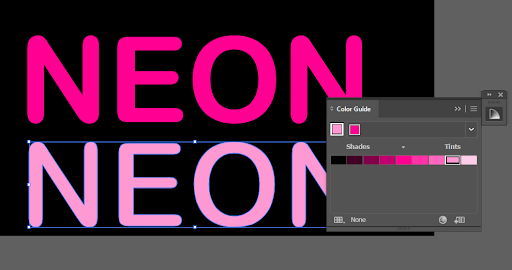
W rezultacie, jeśli chcesz, możesz nawet nieco rozjaśnić wewnętrzny odcień. Aby to zrobić, wybierzemy zewnętrzny róż, który jest ciemniejszy, a następnie przejdziemy do menu efektów u góry ekranu i wybierzemy rozmycie.
Wybierz rozmycie gaussowskie z menu rozwijanego, a następnie kliknij pole podglądu. Masz pełną kontrolę nad tym, jak to jest wyświetlane. Poświata jest dodawana i tworzony jest efekt tekstu neonowego, jak widać na tym obrazku.
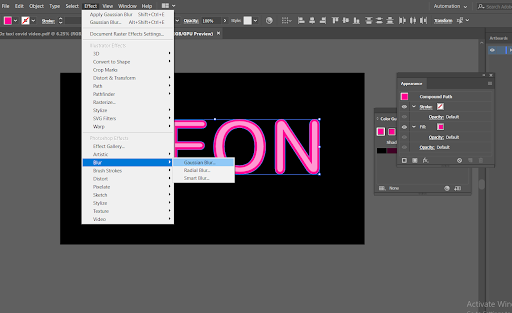
Ponownie, w zależności od rozmiaru obszaru roboczego i kompozycji, z którą pracujesz, możesz wprowadzić poprawki do swoich potrzeb. Wprowadź niezbędne modyfikacje, aby spełnić Twoje potrzeby.
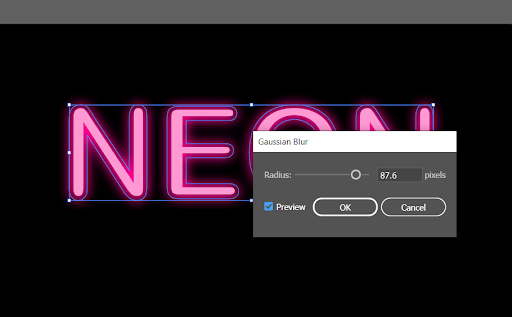
Jak widać, opracowaliśmy neonowe pismo, które można ulepszyć, nakładając bardzo małe rozmycie na samą żarówkę, jak pokazano. Jeśli chcesz, możesz również dodać lekkie rozmycie do obrazu.
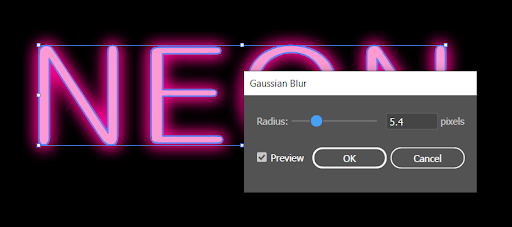
Teraz powinieneś wybrać wcześniej zamazany tekst neonowy i wybrać opcję edycji u góry ekranu, po czym należy go skopiować i wkleić przed obrazem. Jeśli przytrzymasz klawisz Shift i użyjesz klawiszy strzałek, aby po prostu nacisnąć klawisz strzałki w górę, możesz przejść do panelu wyglądu i wybrać efekt rozmycia gaussowskiego.
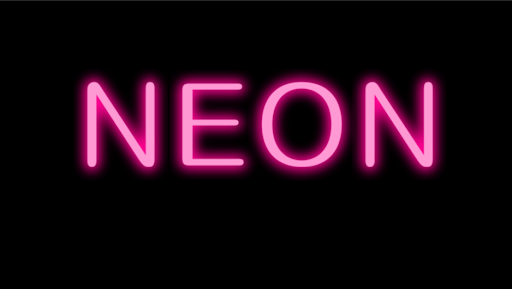
Możliwe jest wzmocnienie go na tyle, że po wsunięciu go z powrotem, przytrzymując klawisz Shift i za pomocą klawiszy strzałek, po prostu wytwarza słabe światło wokół liter.

Masz możliwość dostosowania przezroczystości tego według własnego uznania. Pójdę z wszystkim w zakresie 80%. Możesz teraz zmieniać kolor na dowolny i tworzyć grafikę w różnych odcieniach przy użyciu tej samej techniki.

Nie przejmuj się kolorami, myśląc, że i tak będziesz musiał zacząć od samego początku. Masz również możliwość zmiany koloru w ostatniej fazie.
Zawijanie
Neony są tak piękne i świetnie wyglądają w ciemności. Jest to projekt na żądanie, który lubi wiele osób. Możesz, inaczej niż w programie Adobe Illustrator, utworzyć efekt tekstu neonowego w serwisie Canva lub dowolnym innym narzędziu do projektowania.
Mam nadzieję, że ten blog był dla Ciebie korzystny i będziesz mógł tworzyć neonowy tekst w swoich przyszłych projektach, a nawet animować go do ruchomej grafiki. Świetnym pomysłem jest również użycie neonowych efektów tekstowych na miniaturach filmów.
Potrzebujesz pomocy w tworzeniu filmów, takich jak wyjaśnianie, animacja 2D, animacja tablicy, animacja lub edycja wideo? Nasz zespół ekspertów zapewni Ci ochronę. Skontaktuj się z nami, aby dowiedzieć się więcej.
Redaktor: Amrutha
